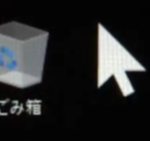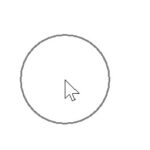Windows 10で4Kなどの高解像のモニターを使用していたり、モニターと少し離れた距離で使用していたりしますと、時々マウスポインターを見失ってしまうというような方もこの記事をご覧になっている方の中にはいるかと思います。
また、そのような環境で使用していない方でもWindows 10は初期設定のままですと、このようにマウスポインターの色が白色なため、デスクトップの背景が白系であったり、ブラウザの背景が白色ですと、見失ってしまうという方もいるかと思います。

そこで今回は、そのようにマウスポインターを見失ってしまいがちな方向けにおすすめな3つの設定について紹介していきます。
【Windows 10】マウスポインターを見失ってしまいがちな方におすすめな設定3選!
①マウスポインターの大きさを変更する
まず、高解像のモニターを使用していたり、モニターと少し離れた距離で使用している、近視や老眼などの方には、マウスポインターの大きさを変更するのがおすすめです。
Windows 10の初期設定時のマウスポインターの大きさはこのぐらいですが、

設定を変更することでマウスポインターの大きさがこのように大きくなり見やすくすることができます。
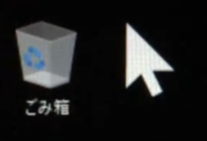
このマウスポインターの大きさを変更する方法につきましては、こちらに記事を書きましたのでご覧ください。
②マウスポインターの色を変更する
前の段落でマウスポインターの大きさを変更してはみたものの、マウスポインターの色が白色と目立たないうえに様々なものの背景と被ってしまい見失ってしまいがちな方には、このようにマウスポインターの色を変更するのがおすすめです。
![]()

Windows 10のマウスポインターの色の設定は、上のようなシンプルな色だけでなく、さまざまな種類の色や同じ色でもこのように事細かく設定を行うことができます。
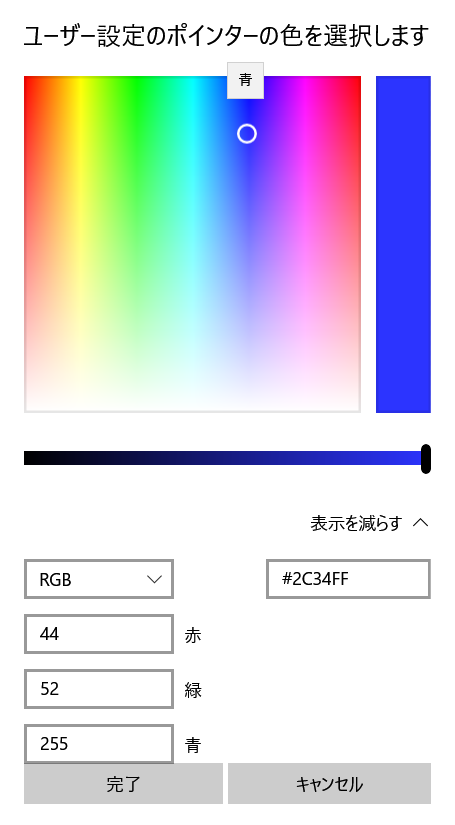
このマウスポインターの色を変更する設定方法につきましては、こちらに記事を書きましたのでご覧ください。
③マウスポインターがある位置を知らせてくれるようにする設定 マウスポインターの大きさや色を変更したくない方におすすめ!
上記2つの設定方法でもマウスポインターを見失ってしまいがちな方やマウスポインターの大きさや色を変更したくない方には、キーボードのCtrlキーを押すと、このようにマウスポインターがある位置を円のアニメーションでお知らせしてくれるように設定するのがおすすめです。
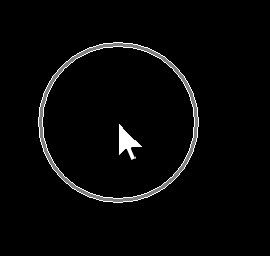
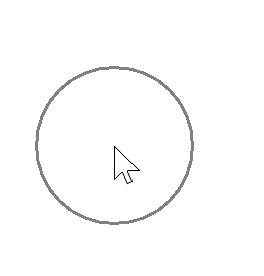
私自身、上記2つで紹介したマウスポインターの大きさと色を変更する設定はあまりしっくりこなかったので、マウスポインターがある位置を円のアニメーションでお知らせしてくれるようにする設定だけをしていますが、この設定をしていますと、特にマウスポインターを探そうと思わなかったり、ぼんやりとモニターを見ていたとしても簡単にマウスポインターを見つけることができますので、個人的にはこの設定が一番おすすめです。
このキーボードのCtrlキーを押すと、マウスポインターがある位置を円のアニメーションでお知らせしてくれるようにする設定方法につきましては、こちらに記事を書きましたのでご覧ください。